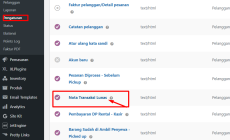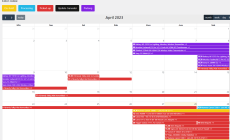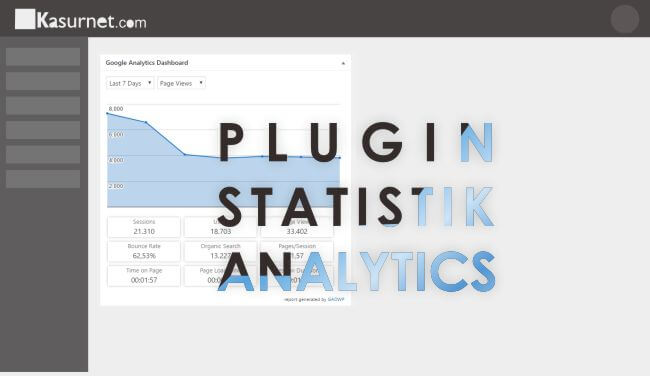
Mengetahui jumlah pengunjung, viewer harian, pengunjung bulanan, sumber pencarian menuju website, bounce rate, real time online user, dan sebagainya merupakan hal yang wajib kita ketahui sebagai pemilik sebuah website. Dengan mengetahui informasi data statistik pengunjung website, kita akan tau seberapa banyak pengunjung, dan kualitas website kita dimata user.
Ada beberapa penyedia layanan fitur statistik gratis yang bisa kita gunakan untuk sebuah website berbasis wordpress, seperti Google Analytic, Histats, Jetpack Statistic, dan banyak lagi. Tapi, untuk kali ini saya akan merekomendasikan satu saja, yaitu Google Analytics.
Untuk mengetahui data statistik sebuah website jika menggunakan google analytics, kita bisa langsung masuk ke dashboard, analytics.google.com disana akan terlihat lengkap informasi website kita.
Rekomendasi Plugin Statistik Pengunjung Blog WordPress
Google Analytics + Plugin WordPress
Tapi, supaya kita lebih mudah dalam mengakses informasi analytics google, kita bisa menggunakan Plugin Google Analytics Dashboard for WP.
Dengan plugin ini, kita tidak perlu masuk ke dashboard analytics google untuk membuka informasi statistik website, cukup install plugin, dan kita sudah bisa menampilkan informasi statistik dihalaman dashboard wordpress, lebih mudah bukan.
Google Analytics Dashboard for WP
Alasan kenapa saya merekomendasikan plugin ini
- Simpel, dan mudah dalam penginstallan.
- Data statistik yang ditampilkan bersumber dari google analytics.
- Tampilan data statistik pada halaman dashboard wordpress simpel, dan tidak memberatkan.
- Sudah banyak dipakai pengguna wordpress, terbukti pengguna aktif plugin tersebut, saat artikel ini saya tulis sudah mencapai 1 juta.
Cara Installasi Plugin Google Analytics Dashboard for WP
- Install Plugin, dan Aktifkan.
- Masuk tab menu Google Analytics.
- Pilih Authorize Plugin, Get Access Code (Pastikan sebelumnya sudah login akun google), dan pilih Izinkan.

- Akan muncul kode, salin/copy dan letakan/paste dihalaman google analytics wordpress sebelumnya pada kolom Access Code, pilih Save Access Code. Jika berhasil akan muncul nama situs serta tracking ID.
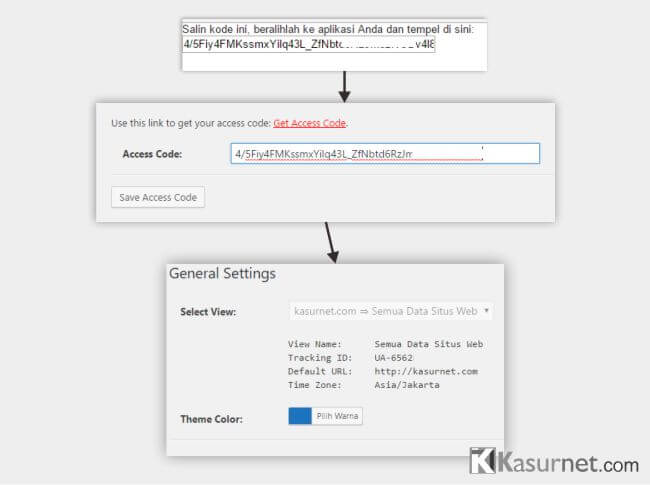
- Selesai, untuk menampilkan widget statistik, silakan masuk ke halaman utama dashboard wordpress, kemudian pilih Opsi Layar, dan tandai Google Analytics Dashboard.
Baca juga tutorial : Cara Menambahkan Pilihan Nofollow Link WordPress
Nah mudah bukan? Kalau teman-teman ada kesulitan atau pertanyaan, boleh tulis di kolom komentar yah. Semoga postingan Rekomendasi Plugin Statistik Pengunjung Blog WordPress serta tutorial cara install plugin Google Analytics Dashboard for WP bermanfaat.
Terimakasih.
blog Blogging Google plugin tips wordpress